WonderPen是一款易用的写作工具,无论是作家、学生还是写作爱好者都可以用它来完成文档作品,也可以用来记笔记、写短文或是整理知识等,总之WonderPen软件吸引了不少的用户前来下载使用,当用户在使用WonderPen软件时,可以对其中的主题进行设置,例如用户可以设置明亮、夜间或是深灰主题等,可是最近小编看到有用户问到WonderPen如何设置到点切换到夜间模式的问题,这个问题其实是很好解决的,用户直接在设置窗口中点击外观选项卡,接着在定时主题板块中按下添加按钮,然后设置好时间并将主题设置为夜间即可解决问题,那么接下来就让小编来向大家分享一下WonderPen设置到点切换到夜间模式的方法教程吧。
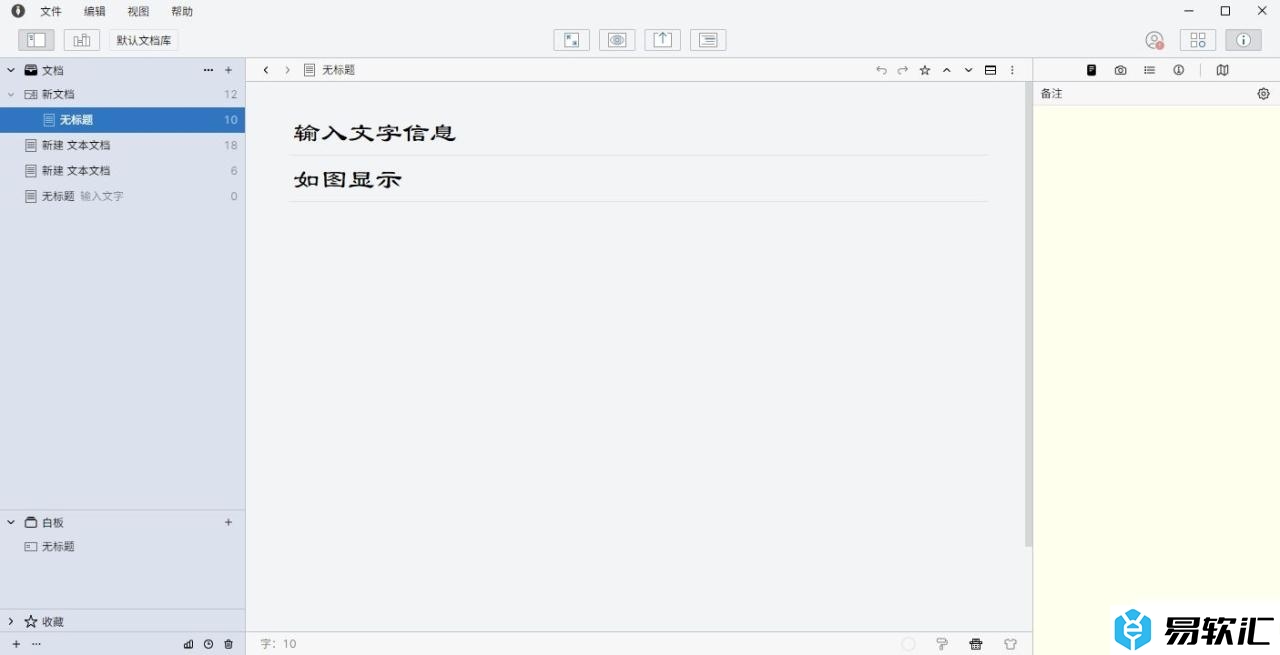
方法步骤
1.用户在电脑上打开WonderPen软件,并来到主页上点击菜单栏中的文件选项,弹出下拉选项卡后,用户选择设置选项
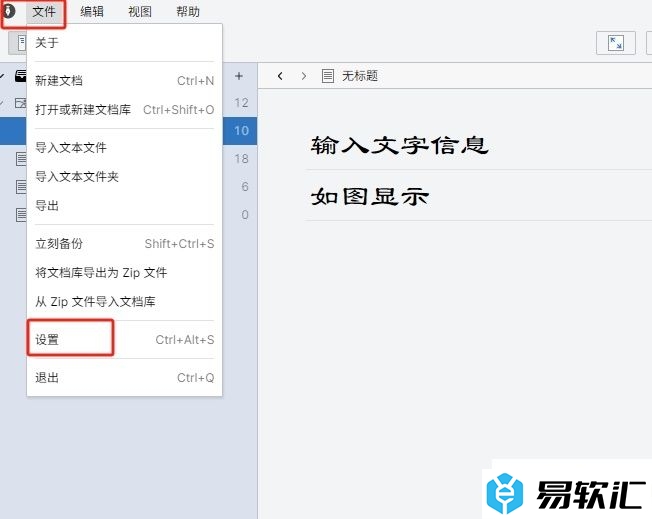
2.进入到设置窗口中,用户将选项卡切换到外观选项卡上,下方将会显示出相关的功能板块
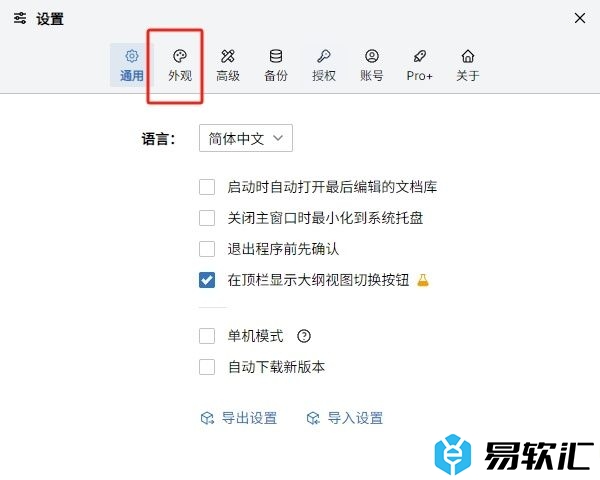
3.接着在显示出来的功能板块中,用户点击定时主题板块中的添加按钮
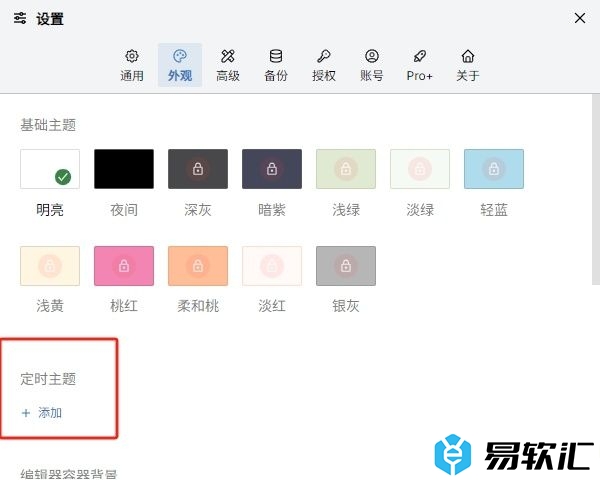
4.在打开的定时主题窗口中,用户设置好时间,并将主题设置为夜间样式即可
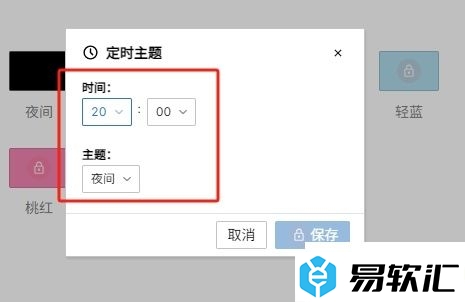
5.完成上述操作后,用户直接在窗口的右下角按下保存按钮,但是用户需要升级到专业版才可以成功设置
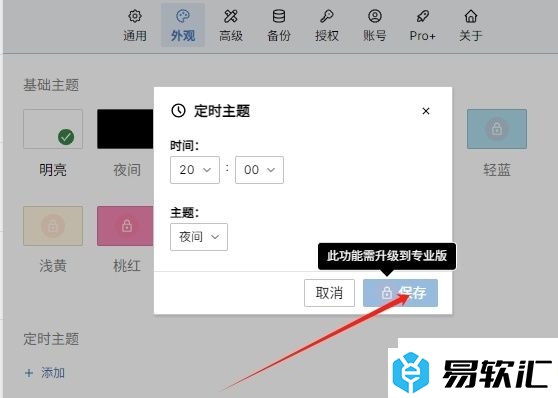
用户在使用WonderPen软件时,想要到点切换到夜间模式,就可以在设置窗口中点击外观选项卡,接着在定时时间板块中点击添加按钮,然后设置好时间和主题即可解决问题,方法简单易懂,因此有需要的用户可以跟着小编的教程操作起来。






